XMind思维导图设置下划线形状的方法
时间:2023-04-03 15:54:00作者:极光下载站人气:526
xmind思维导图是非常火热的一款思维导图软件,在该导图软件中,有很多实用的功能可以供我们使用,一些日常生活中经常需要使用到导图软件进行导图的制作时,很多小伙伴就会选择使用XMind思维导图进行制作,在该软件中你要制作导图的话,可以通过选择样式模板进行制作,一般我们的导图中的主题和子主题之间的连接线都是都是以中心线来连接的,如果你不喜欢中心线来连接,那么你可以通过设置下划线形状来连接主题,每个人的审美不一样,因此在制作导图的时候,所选择的形状样式都是不一样的,下方是关于如何使用XMind思维导图设置下划线的具体操作方法,如果你需要的情况下可以看看方法教程,希望可以帮助到大家。
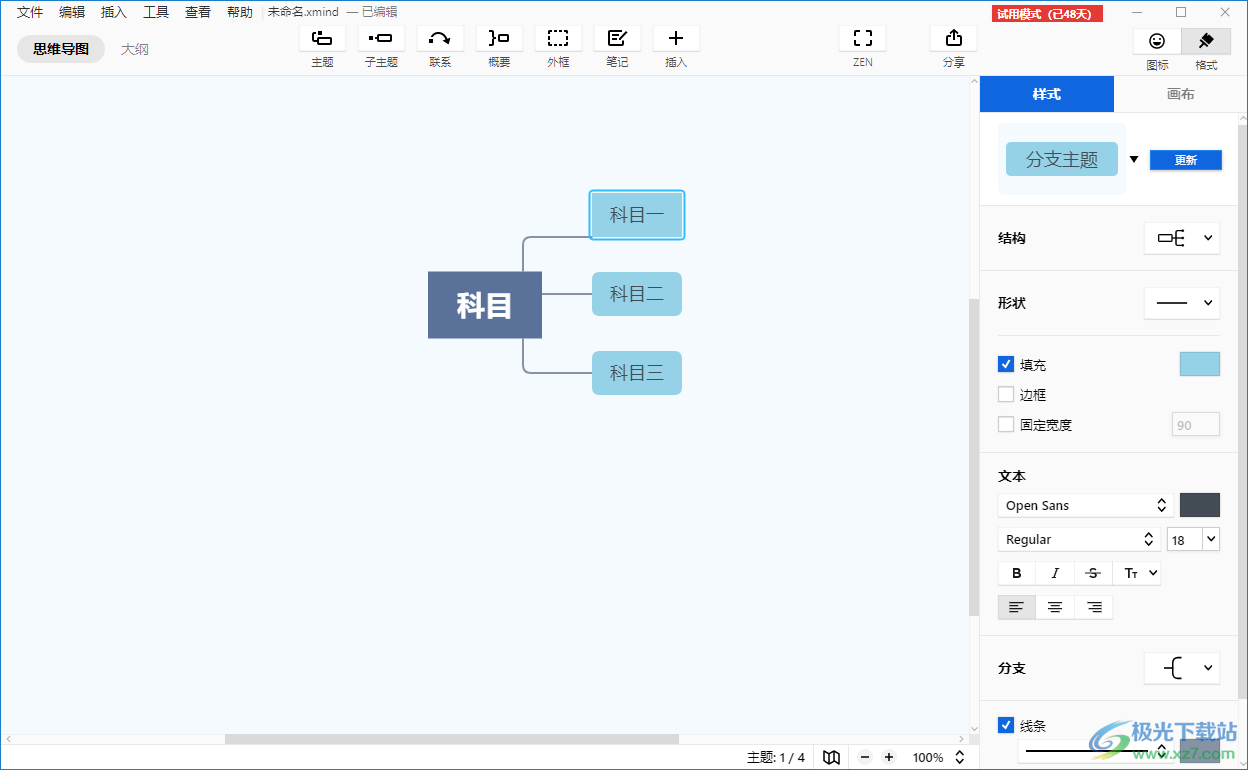
方法步骤
1.首先我们将XMind思维导图点击打开,当我们进入到XMind思维导图的首页之后,你可以看到该页面中有很多的样式模板可以选择,选择其中自己需要的样式模板,之后点击右下角的【创建】选项按钮进入到编辑页面中。
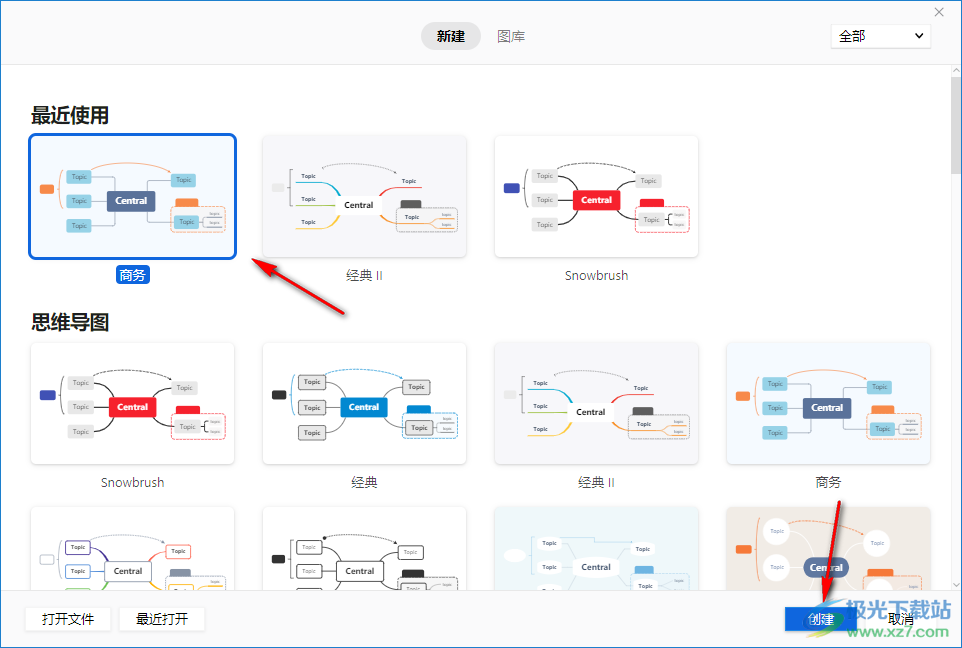
2.在编辑页面中,你可以将模板中的主题的内容更换成自己需要编辑的文字内容,如图所示。
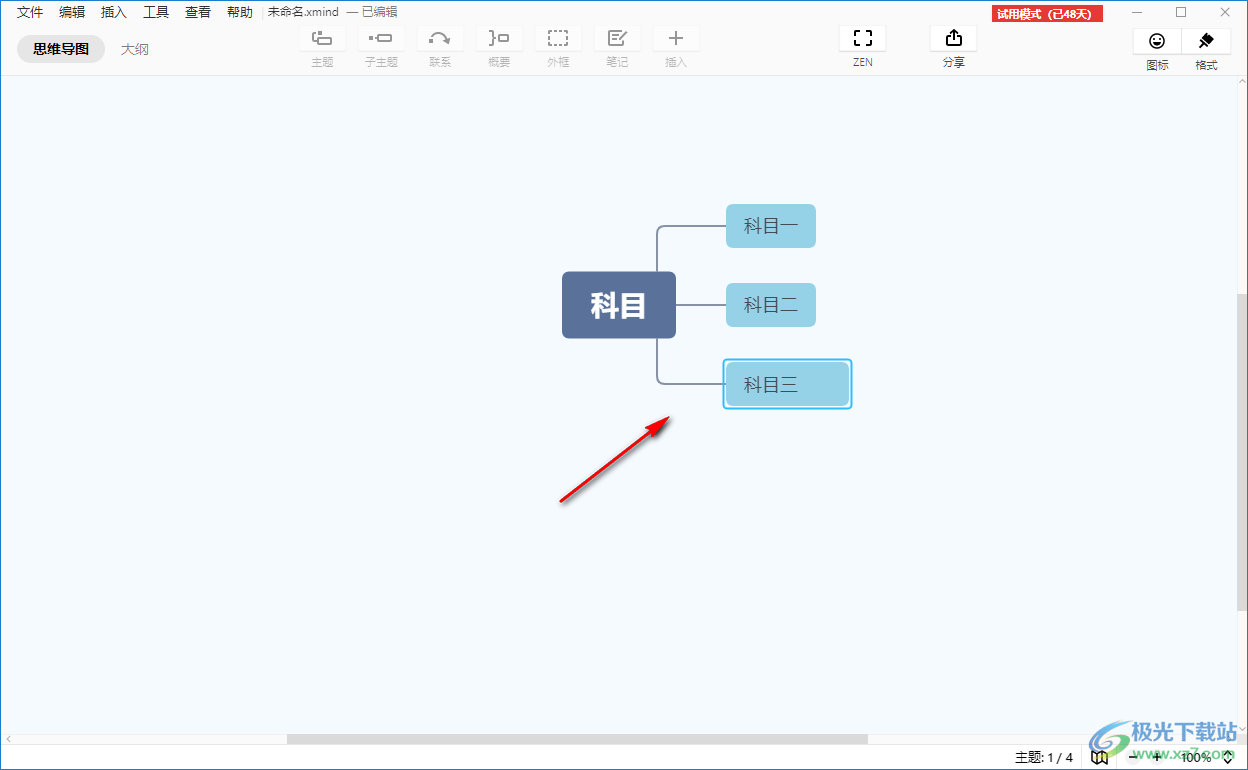
3.你可以看到我们主题和子主题之间的连接线是中心线来连接的,如果想要以下划线形状来连接的话,那么我们将鼠标定位到右上角的【格式】选项位置进行点击。
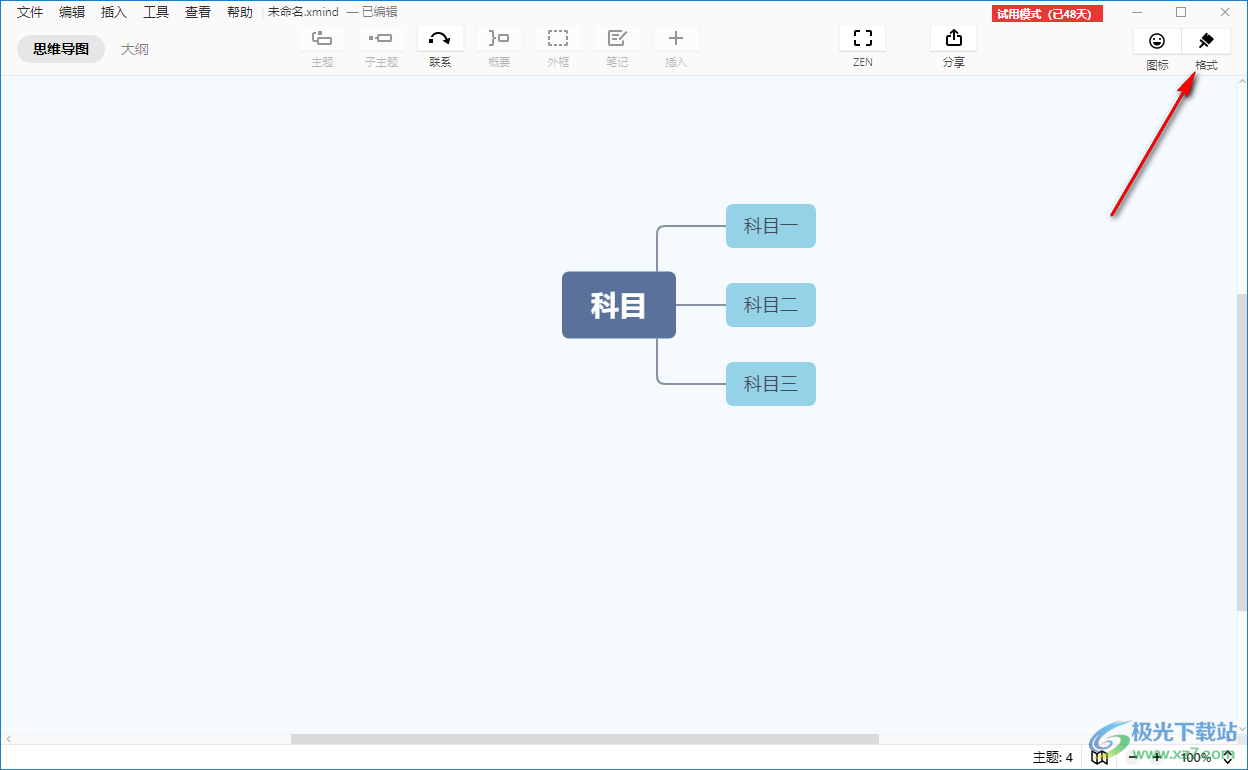
4.在打开的下拉窗口中后果,我们选择【样式】选项卡,然后在该选项卡下选择【形状】。
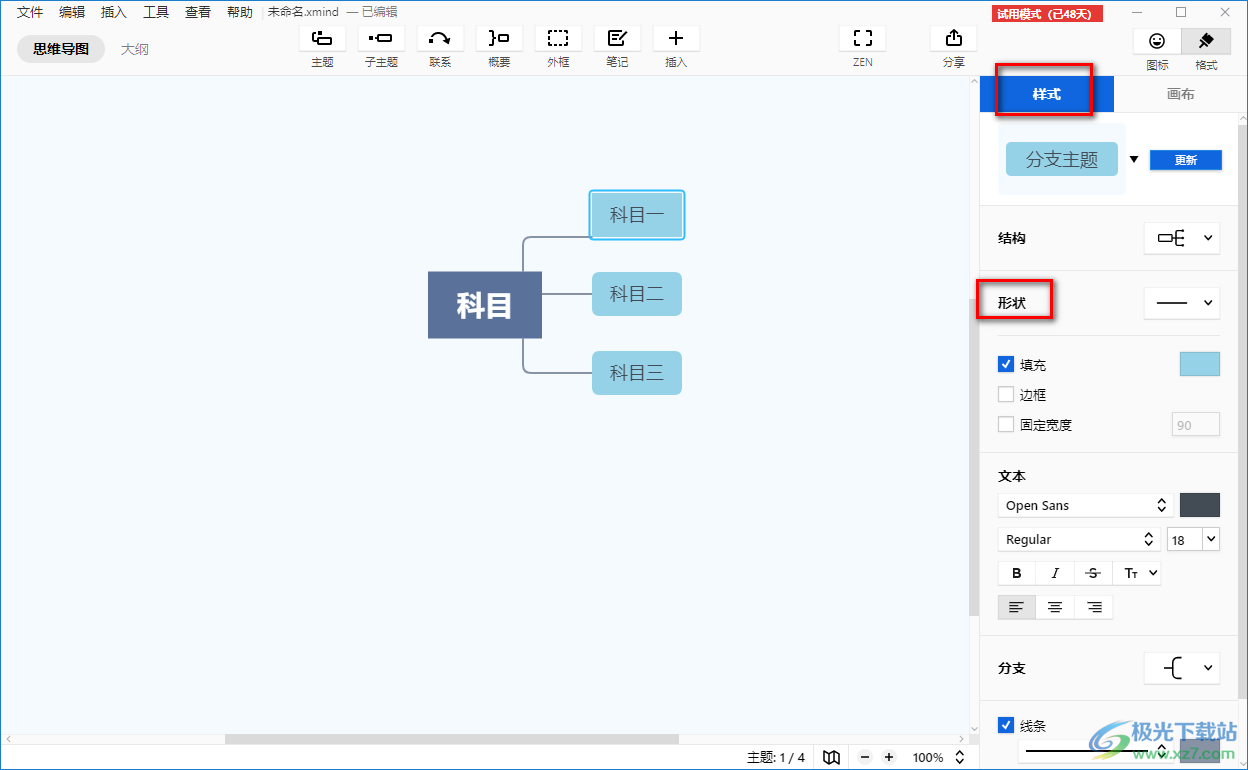
5.我们将【形状】后面的下拉选项点击打开,然后点击自己思维导图中想要更改线条的主题框,之后在形状下拉框中选择【下划线】形状即可。
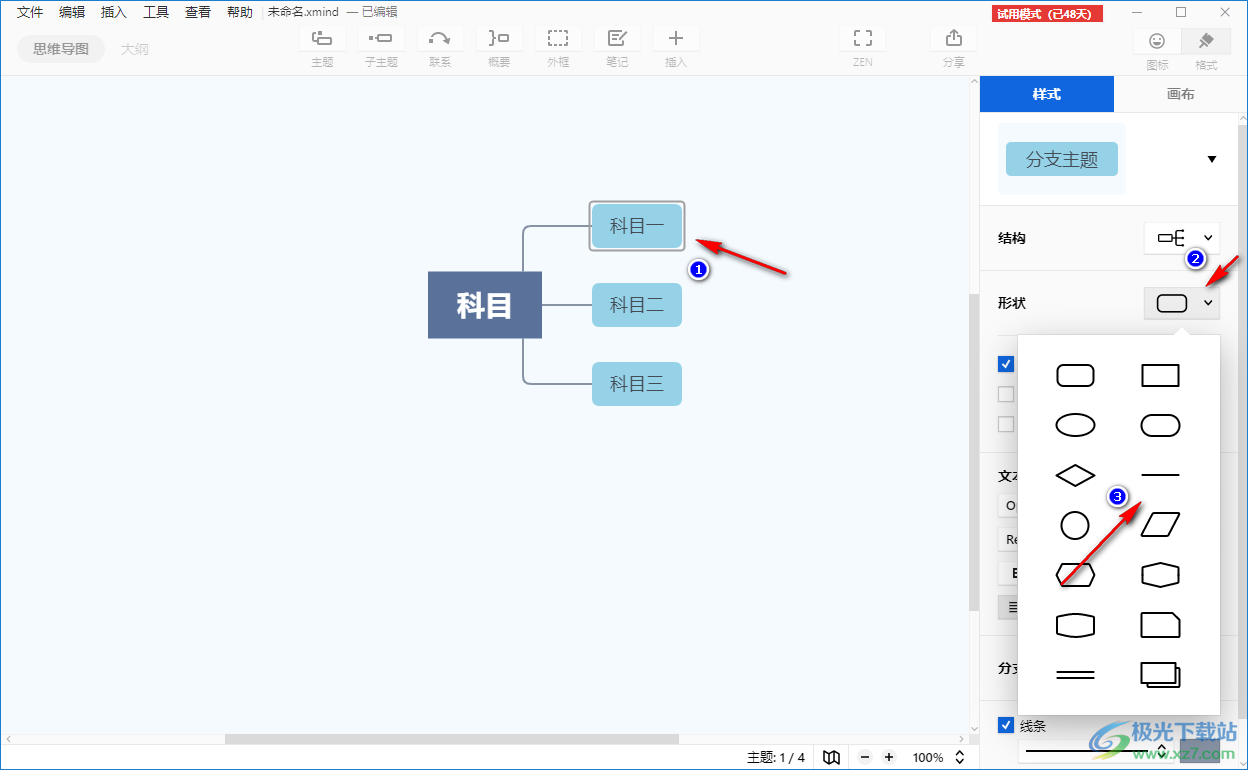
6.那这时你会看到我们选择的该主题框的连接线已经变成下划线样式来显示了,如图所示。
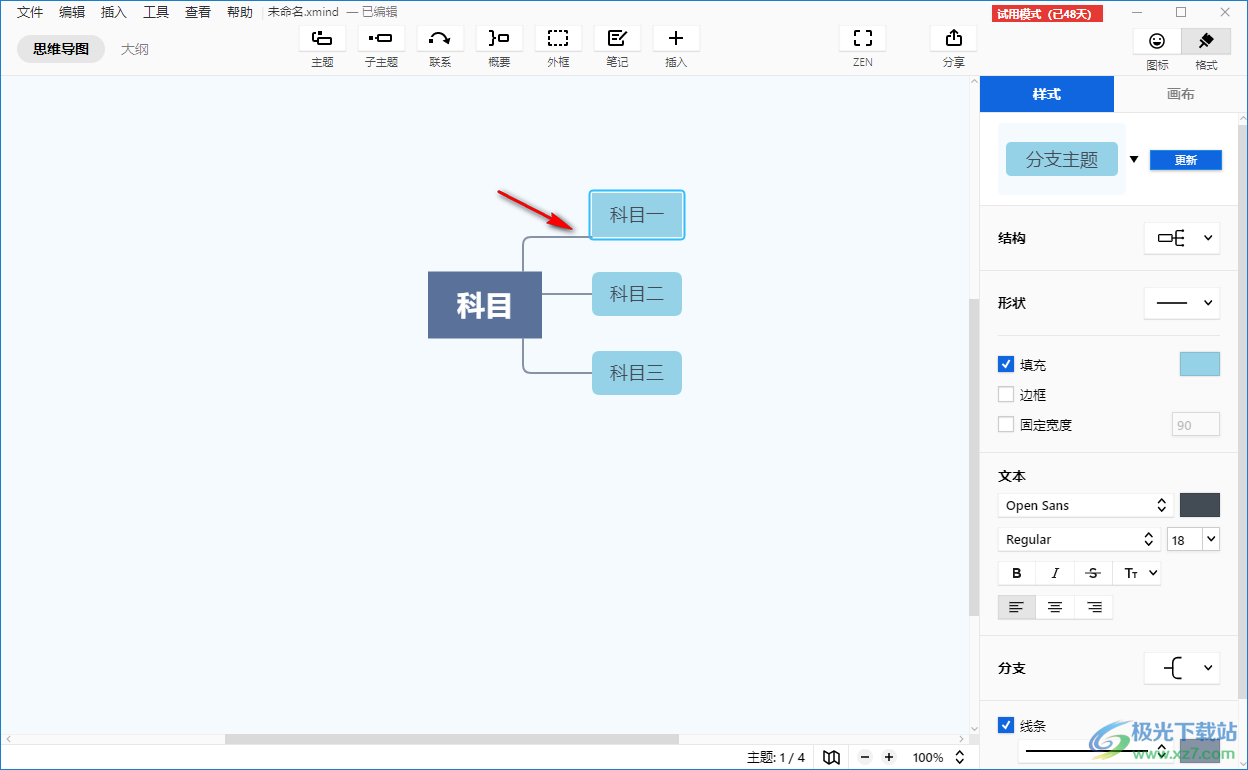
以上就是关于如何使用XMind思维导图添加下划线的具体操作方法,在制作思维导图的时候,有的小伙伴由于自己的喜欢,那么就会将连接线以下划线的样式来显示,那么就可以通过上述方法来操作就好了,操作方法比较简单,在格式窗口下的样式选项卡中进行设置形状即可,感兴趣的话可以操作试试。

大小:77.20 MB版本:v10.3.0环境:WinAll
- 进入下载
相关推荐
相关下载
热门阅览
- 1百度网盘分享密码暴力破解方法,怎么破解百度网盘加密链接
- 2keyshot6破解安装步骤-keyshot6破解安装教程
- 3apktool手机版使用教程-apktool使用方法
- 4mac版steam怎么设置中文 steam mac版设置中文教程
- 5抖音推荐怎么设置页面?抖音推荐界面重新设置教程
- 6电脑怎么开启VT 如何开启VT的详细教程!
- 7掌上英雄联盟怎么注销账号?掌上英雄联盟怎么退出登录
- 8rar文件怎么打开?如何打开rar格式文件
- 9掌上wegame怎么查别人战绩?掌上wegame怎么看别人英雄联盟战绩
- 10qq邮箱格式怎么写?qq邮箱格式是什么样的以及注册英文邮箱的方法
- 11怎么安装会声会影x7?会声会影x7安装教程
- 12Word文档中轻松实现两行对齐?word文档两行文字怎么对齐?
网友评论